Параметры настройки режима реального времени (режима Flexi-time) находятся в диалоговом окне Flexi-time Options, раскрываемом с помощью команды Notes^Flexi-time Options (либо соответствующей ей комбинации клавиш <Ctrl+Shift+0>). Это окно показано на рис. 4.7 (по умолчанию активной в нем является вкладка Flexi-time).

Рис. 4.7. Настройки режима Flexi- time
В списке Flexibility of tempo (Свободный темп) можно задать различные значения темпа rubato; в поле Introduction — ввести количество тактов, отбиваемых метрономом до начала записи, а в поле Record up to — количество записываемых тактов.
При установке флажка Record into multiple voices запись будет происходить в нескольких голосах. Если его сбросить и установить переключатель Record into one voice в положение от 1 до 4, можно выбирать отдельные голоса для записи.
Переключатель Existing Music имеет два положения — Replace и Overdub. При установке этого переключателя в положение Replace каждая перезапись на одних и тех же тактах будет уничтожать предыдущую запись, а при установке в положение Overdub — записи будут наслаиваться друг на друга. Если производить их в различных голосах, то можно на одном нотном стане создавать различные партии, различающиеся цветом написанных нот.
При щелчке на кнопке Click раскрывается окно настройки метронома (рис. 4.8), в котором установкой соответствующих флажков можно задавать щелчки метронома при воспроизведении записанного материала, в процессе записи, подразделять удары или акцентировать неравномерные ударные группы.

Рис. 4.8. Окно настройки метронома
В раскрывающихся списках First beat of bar и Other beats можно выбрать по желанию тембр различных ударных инструментов в соответствии с первым и последующими щелчками метронома.
Выбрав вкладку Notation в диалоговом окне Flexi-time Options (см. рис. 4.7), можно настроить параметры записи (рис. 4.9).
В группе параметров Note Values при установке флажка Adjust rhythms (Настроить размер) становится доступным список набора длительностей нот при записи, при установке флажков Staccato и Tenuto можно задать значения стаккато и тенуто в записываемом фрагменте.
В группе Tuplets триолям, квинтолям и другим "олям" можно задать различные оттенки.
Если в группе параметров Keyboard Staves установить переключатель Split point between two keyboard staves в положение Fixed, можно задать ноту автоматического перехода при записи из нотного стана для левой руки клавишного инструмента (например, фортепиано) в нотный стан для правой руки. В нашем случае задана нота "до" четвертой компьютерной октавы (первой обычной).
Группа MIDI Messages предназначена для сохранения различных MlDI-сообщений.
Ввод форшлагов
Сначала необходимо перевести малую клавиатуру (Keypad) во второй режим, воспользовавшись клавишей <F9>. В верхнем ряду видны обозначения форшлагов неперечеркнутого и перечеркнутого. Им соответствуют следующие клавиши цифровой клавиатуры (рис. 4.10, а) или основной клавиатуры (рис. 4.10, б).

Рис. 4.9. Настройка параметров записи
Для набора форшлага необходимо выделить соответствующую клавишу цифровой или основной клавиатуры, а также длительность (например, тридцать вторую) — эта кнопка засветится на Keypad (рис. 4.11). Затем набираем ноты любым из описанных выше способов (рис. 4.12). Отмена форшлагов производится нажатием тех же клавиш.
Косая линия на Keypad предназначена для ввода глиссандо, ноты с дробью (клавиша <Enter>) — для перевода нот из крупного вида в уменьшенный.
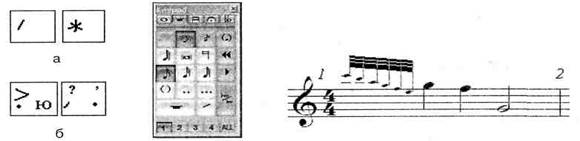 Клавиши ввода форшлагов. Режим форшлагов на малой. Пример набора форшлагов.
клавиатуре Keypad
Клавиши ввода форшлагов. Режим форшлагов на малой. Пример набора форшлагов.
клавиатуре Keypad
|
Ввод аккордов
Для набора аккордов по интервалам вверх применяются клавиши с цифрами основной клавиатуры: 1 — унисон, 2 — секунда, 3 — терция и т.д. Добавление звуков аккордов вниз производится с помощью сочетания клавиш <Shift+клавиша с цифрой>. Если произошла ошибка в интервале, то исправить ее можно, перемещая выделенную ноту вверх или вниз клавишами со стрелками <—>> или <<—>. Можно добавлять ноты в аккорд щелчками мыши или совмещая методы. Для ввода аккордов можно воспользоваться командой Notes^Add Interval, о чем будет рассказано в разделах 9.4 и 9.5 главы 9 "Работа с нотами".
Перемещение внутри аккорда
Перемещаться внутри аккорда можно с помощью комбинаций клавиш <Alt+T> (вверх) или <Alt+sL> (вниз), а также щелкая мышью на нотах.
Удаление нот из аккордов
Удаление выделенных нот происходит клавишей <Del> основной клавиатуры. При перемещении в аккорде с помощью клавиши <Alt> и стрелок <Т> и <i> область выделения нот перемещается вместе с нажатием стрелок.
Работа с объектами
Под объектами будем понимать любой выделенный символ (ноту, паузу, букву, слово, линию и т.д.).
Выделение объектов
Для выделения объекта необходимо щелкнуть на нем мышью. Если нужно выделить несколько объектов (например, подряд расположенные ноты), то нужно щелкнуть мышью по первому, а затем, удерживая клавишу <Shift>, по последнему. Можно выделять объекты "мелкими шагами", выделив первый из них и удерживая <Shift>, щелкать на стрелке <—>> или удерживать ее.
Для выборочного выделения нужно, удерживая клавишу <Ctrl>, щелкать мышью на нужных объектах.
При удерживании комбинации клавиш <Shift+Ctri+— >> выделение будет происходить по целым тактам. Для выделения такта необходимо щелкнуть мышью два раза на пустом месте такта.
Чтобы выделить нотный стан страницы, нужно щелкнуть мышью на пустом месте любого 1 такта страницы два раза.
Для выделения нотного стана до конца произведения достаточно щелкнуть мышью три раза на пустом месте любого такта.
Удаление объектов
Для удаления объекта, нужно его выделить мышью и нажать клавишу <Del> или <Backspace> основной клавиатуры. При необходимости удалить нотный текст от первого до последнего такта, лучше это делать частями. Если выделить весь инструмент (нотный стан от начала до конца) и нажать клавишу <Del>, программа предупредит о том, что будет удалена вся музыка из нотного стана (stave), и спросит согласия на это. В случае согласия после нажатия клавиши <Enter> или щелчка на кнопке ОК будет уничтожен не только нотный текст, но и инструмент.
Копирование объектов
При копировании объекта в какое-либо место текущей страницы партитуры необходимо его выделить, нажать клавишу <Alt> и, удерживая ее, щелкнуть мышью на том месте, куда мы хотим поместить копию.
В случае копирования нот желательно конечный такт разбить на более мелкие длительности для более точного ориентирования при установке копии.
При копировании нот на другие страницы партитуры удобнее перенести выделенный участок в буфер обмена компьютера, используя комбинацию клавиш <Ctrl+C>, выделить паузу или такт в конечной позиции и вставить копию с помощью комбинации клавиш <Ctrl+V>.
Сокрытие объектов
Во время работы иногда возникает необходимость спрятать объект, оставив его действие как бы за экраном, например изменить динамику звука без видимых указаний (см. ниже). Для этого нужно выделить объект и выбрать команду Hide (Спрятать) в подменю Edit^Hide or Show (либо воспользоваться комбинацией клавиш <Ctrl+Shift+H>). Можно щелкнуть на выделенном объекте правой кнопкой мыши и в раскрывшемся списке выбрать команду Hide or ShowOHide. Для выполнения противоположной операции (показать спрятанный объект) нужно выделить место, где спрятан объект (посредством команды Edit^Select All или сочетания клавиш <Ctrl+A>), и выбрать команду Show (Показать) в подменю Edit^Hide or Show (или воспользоваться комбинацией клавиш <Ctrl+Shift+S>.






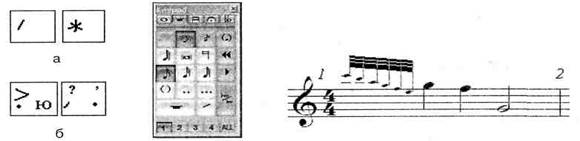 Клавиши ввода форшлагов. Режим форшлагов на малой. Пример набора форшлагов.
клавиатуре Keypad
Клавиши ввода форшлагов. Режим форшлагов на малой. Пример набора форшлагов.
клавиатуре Keypad



